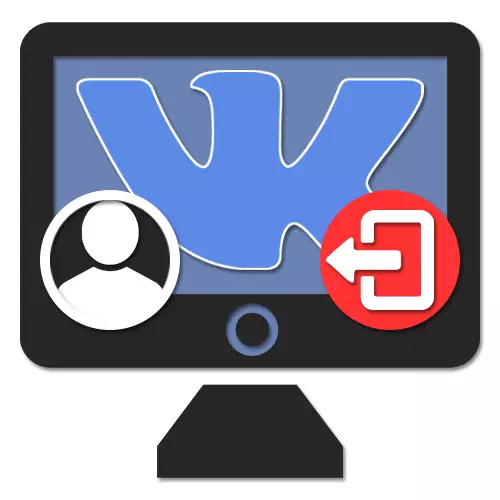
Када користите ВКонтакте на рачунару, често је потребно да изађете из активног рачуна за поновно одобрење или било којим другим циљевима. Направите сличан, може бити стандардни алати за ову друштвену мрежу без обзира на верзију. Као део наредних упутстава, детаљно описујемо садашњи поступак.
Изађите из ВКонтакте на ПЦ
У свим могућим случајевима, излазни поступак се генерише на сличан начин. У исто време, упркос сличности, размотрићемо све три главне верзије друштвене мреже, задано је доступно за употребу на рачунару.Метода 1: Веб локација
Најлакши начин да направите излаз из ВКОНТАКТЕ рачуна, он користи званичну веб страницу користећи стандардну опцију. Овде нема ништа компликовано, јер је могућност деавизора буквално за било који ресурс на Интернету који подржава неколико профила одједном.
- Отворите било коју страницу веб странице осим "ВКонтакте за програмере" и кликните на леви тастер на рачуну Аватар у горњем десном углу.
- Презентатовањем листе неопходно је пронаћи и користити ставку "ЕКСИТ". Након тога, коришћени рачун ће се одмах онемогућити на овом рачунару.
- Тренутно ВКонтакте има много поједностављивања функција, укључујући подршку историји коришћених профила. Стога, ако у будућности не планирате да користите налог, обавезно кликните на крст поред неповезаног налога на левој страни главне странице веб локације.
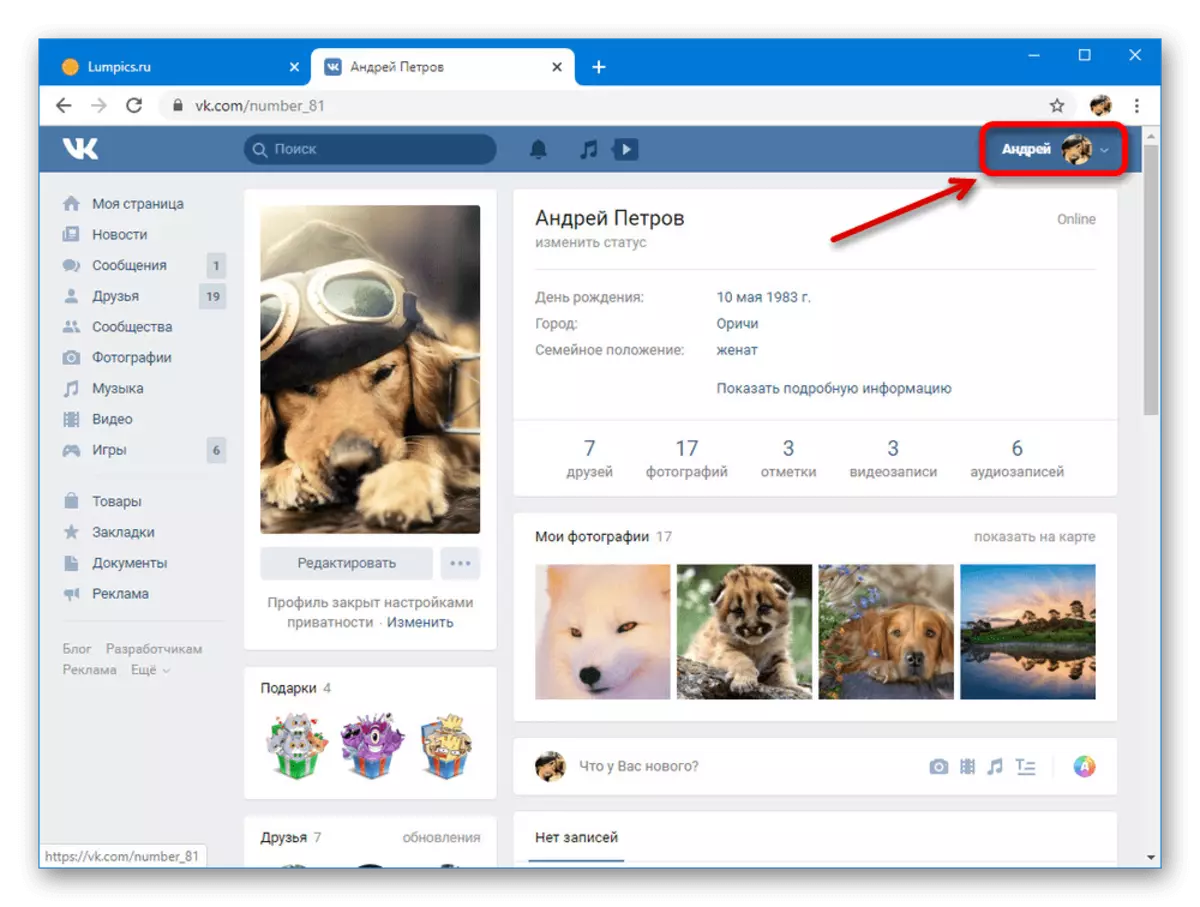
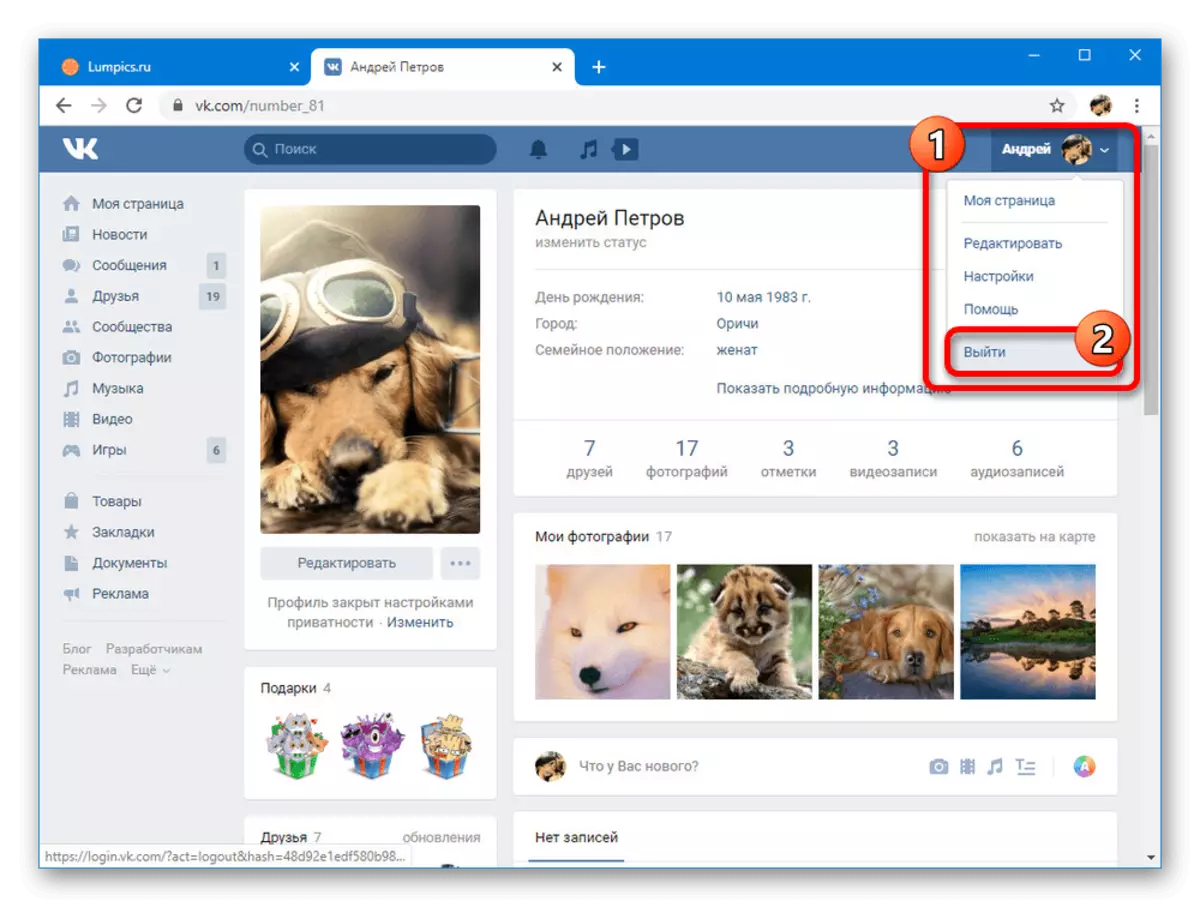
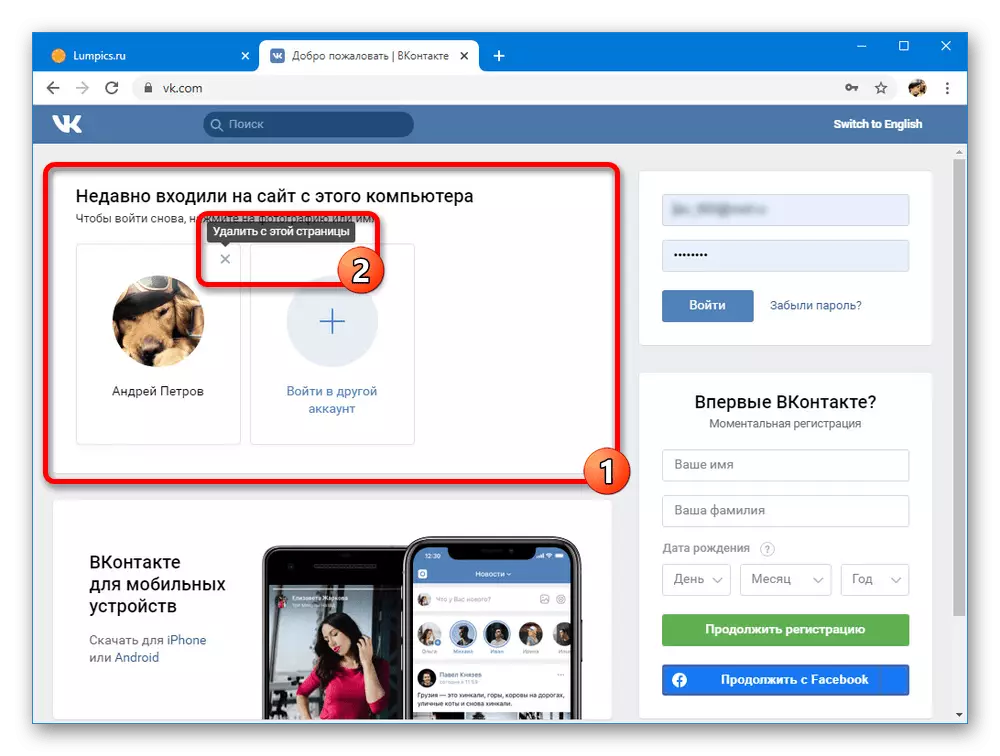
Поред горе наведеног метода излаза са рачуна, можете се упознати са другим чланом на нашој веб страници за искључивање налога на другим рачунарима. Ово може бити важно ако немате приступ ниједном уређају, али још увек је потребно да се де-евантизација направи.
Прочитајте више: Онемогућите активне сесије у ВКонтакте
Метода 2: Мобилна верзија
Као и у већини осталих питања, мобилна веб страница Вконтакте није баш другачија од верзије радне површине и у основи има исто управљање различитим платформама. У овом случају ће бити потребно да изврши чак и нешто мање акције због недостатка падајуће листе.
- Проширите било коју страницу мобилне ВЦ верзије и померите се према доле наведеном менију. Да бисте изашли, морате да кликнете на линк "ЕКСИТ" у менију испод главне листе одељка.
- Одмах након тога неће бити објављено додатне потврде и наћи ћете се на страници са могућношћу одобрења. Овде, за разлику од пуне верзије веб локације, нема блока за брзи унос.
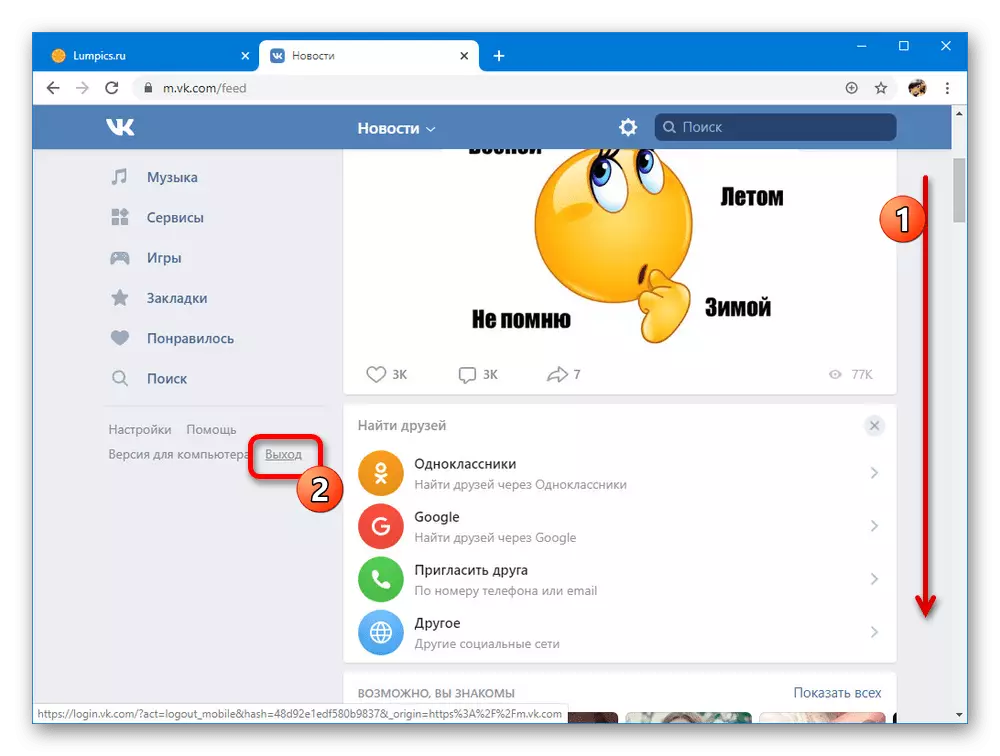
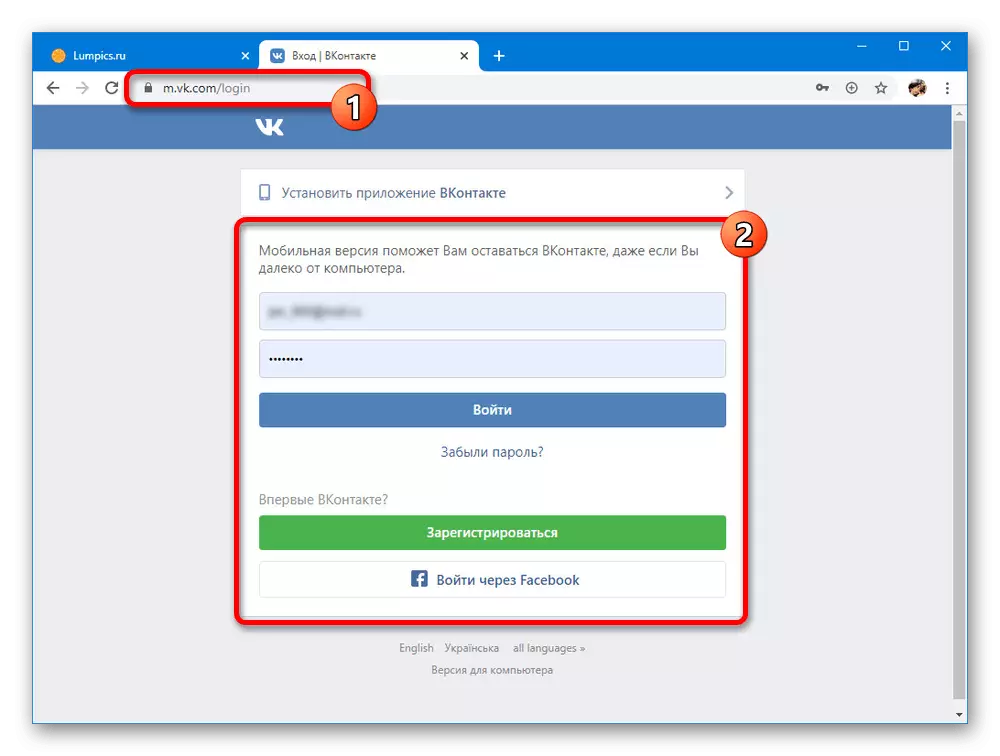
Надамо се да ниједна представљена верзија класичних веб локација изазвала је потешкоће.
Метода 3: Виндовс апликација
Још једна верзија ВКонтакте доступна на рачунарима са Виндовс 8.1 и Виндовс 10 је званична пријава са сопственим дизајном и стилом управљања. У овом случају, број потребних радњи тешко се разликује од претходно представљених метода.
- Покрените ВЦ апликацију на рачунару и у горњем левом углу кликните на икону са три траке. Са падајуће листе одаберите "Параметри".
- Надаље путем додатног менија на десној страни прозора, морате да пређете на страницу "Подешавања".
- Поступак можете поједноставити помоћу панела на левом делу апликације иконе редукције са потписом "Подешавања". Као резултат тога, исти је одељак биће објављен.
- Да бисте де-Схов, кликните на дугме "Набави" у блоку налога на почетку листе.
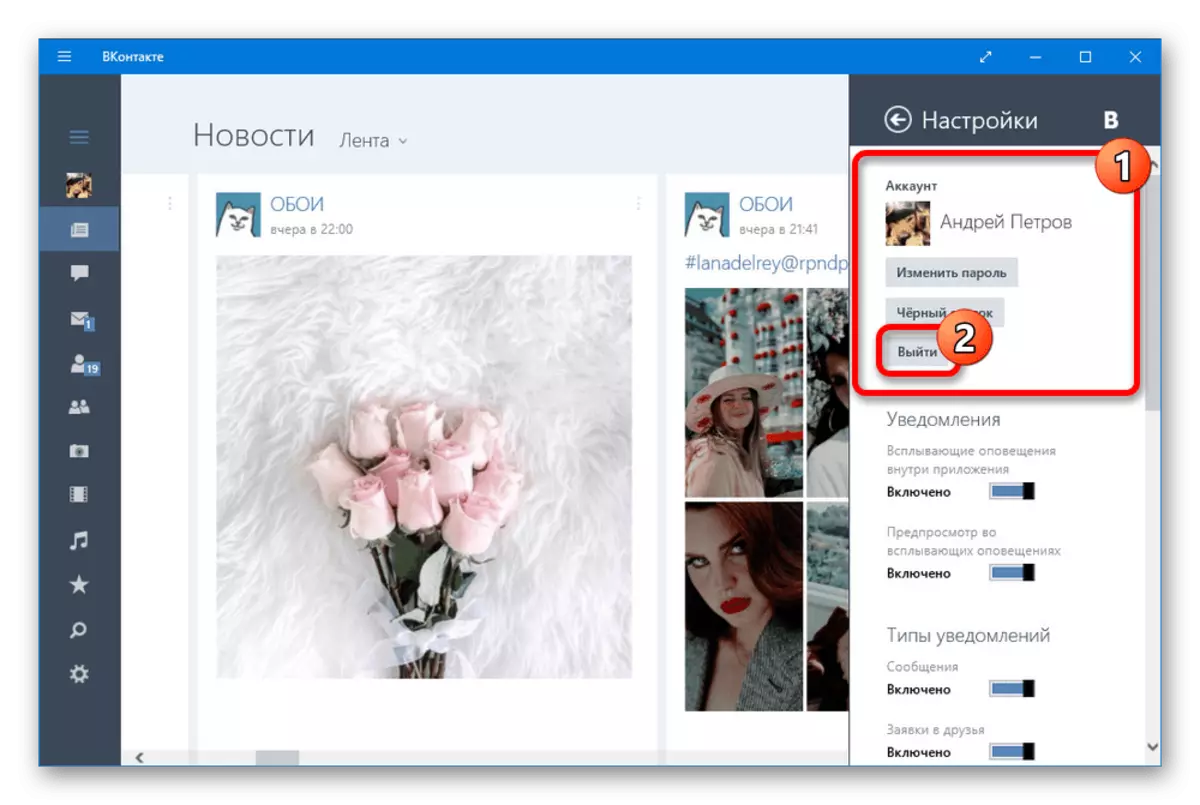
Након притиска на ово дугме, излаз ће се одмах објавити и преусмјерити вас на страницу ауторизације у апликацији.
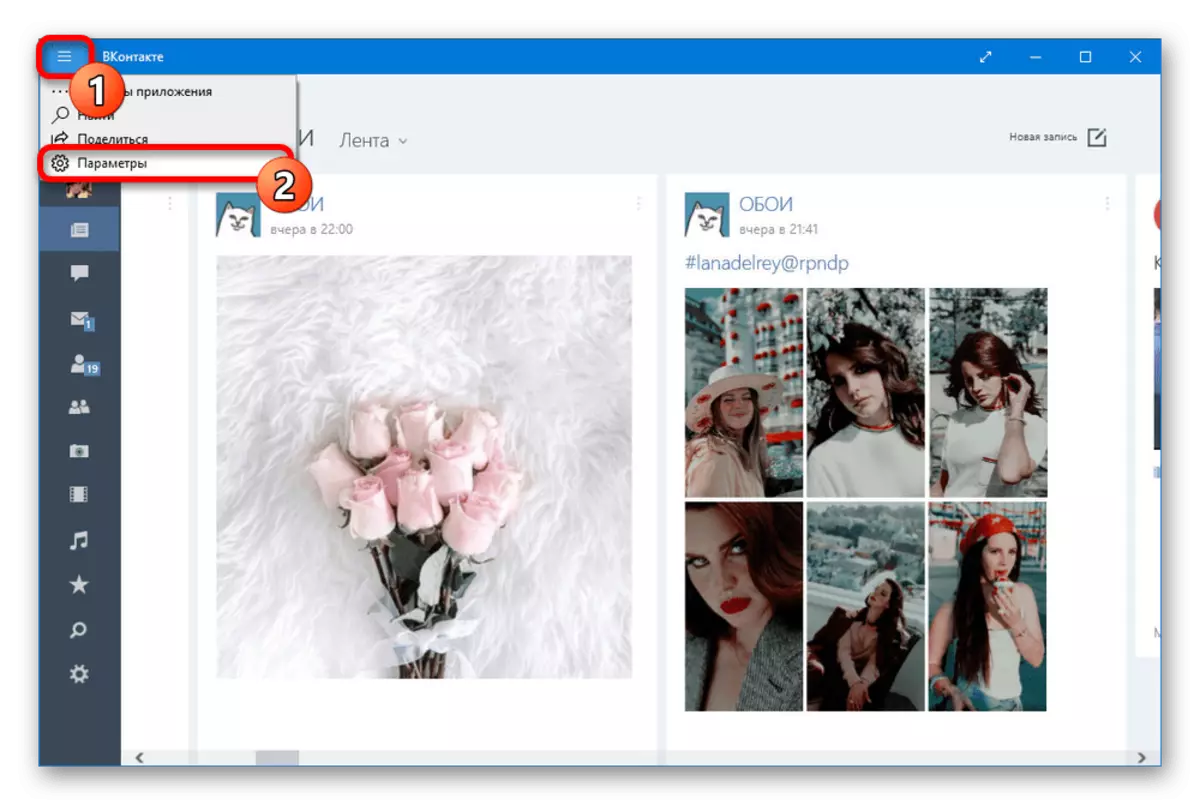
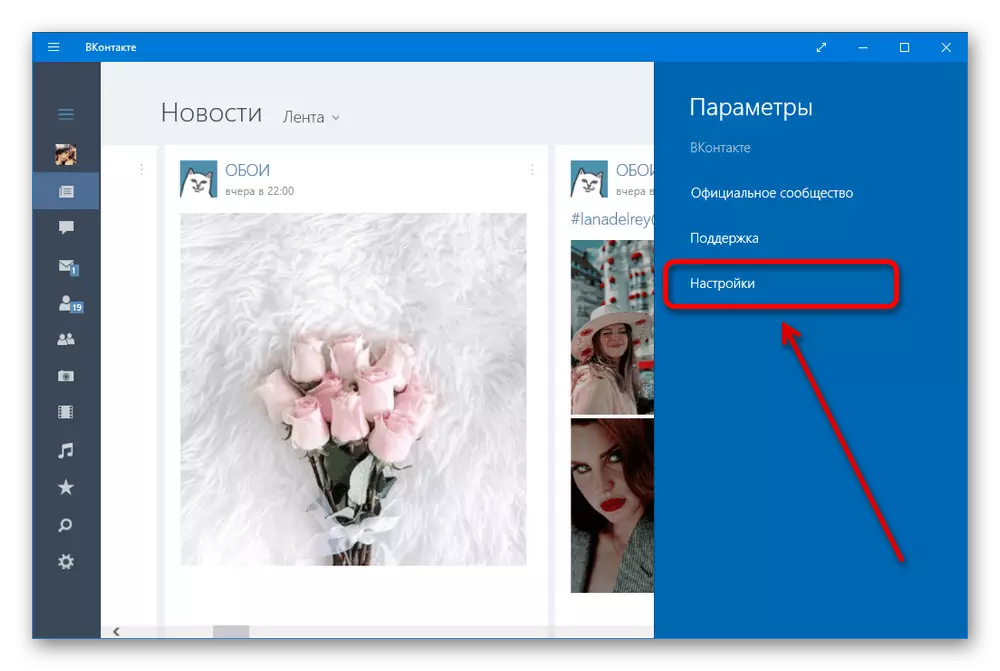
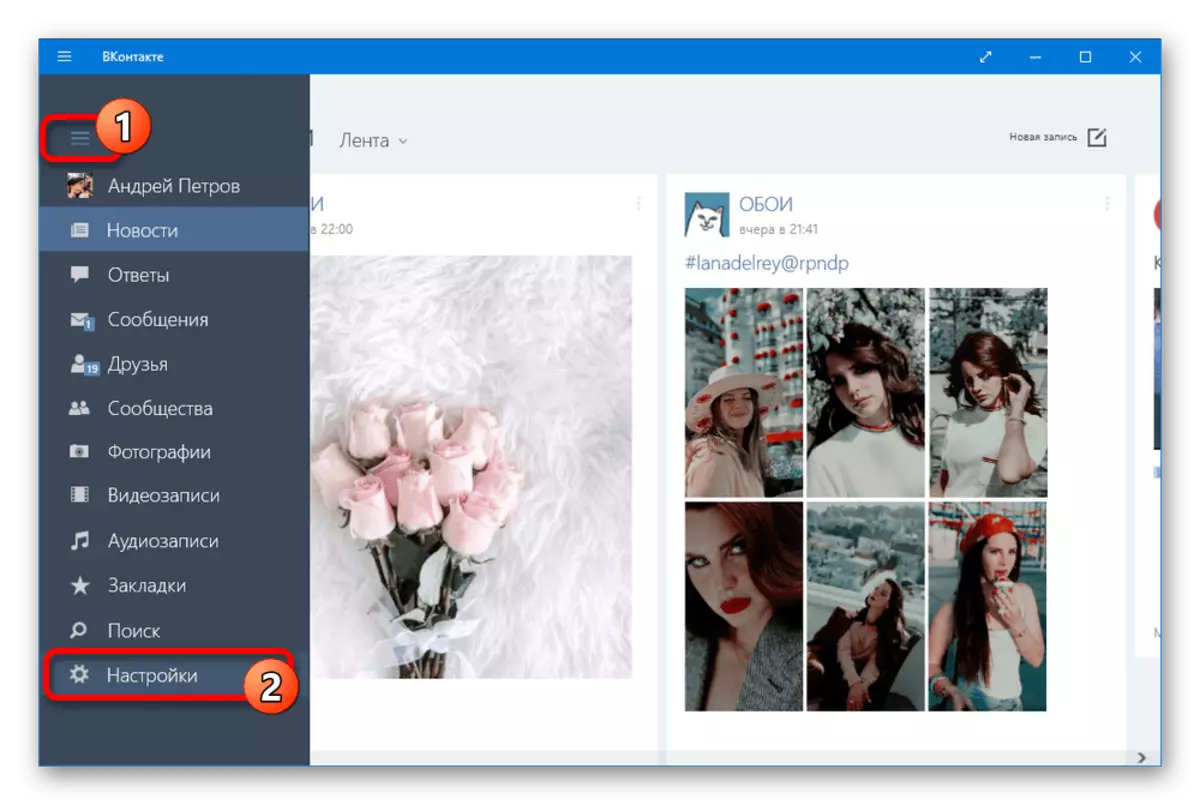
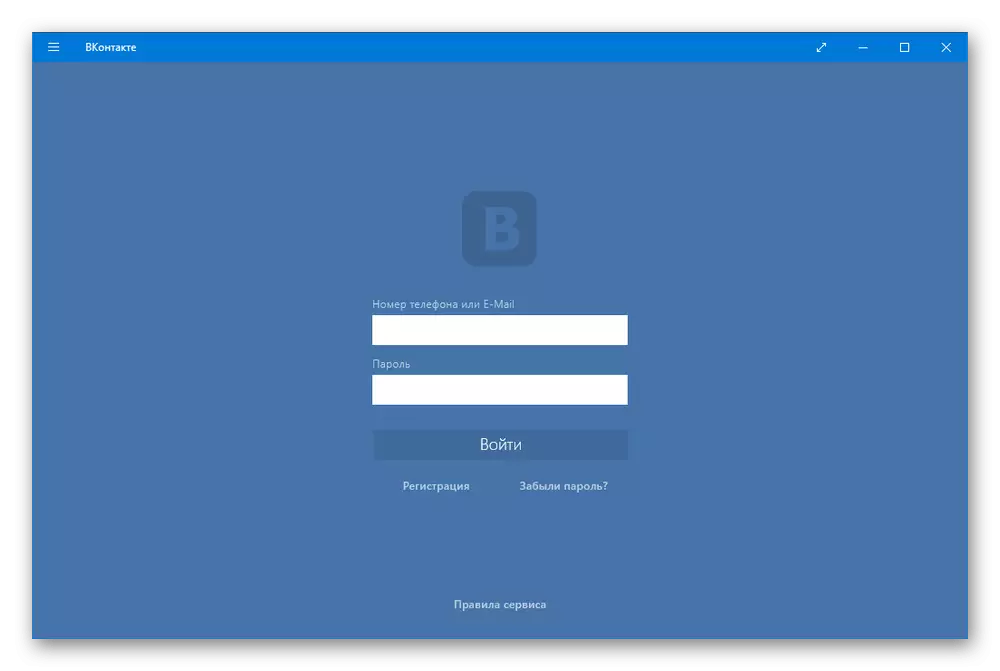
Ова метода се може размотрити, јер аналогијама са мобилном верзијом је немогуће извршити брзи допринос. Поред тога, ово је последња могућа опција коју пружају задане програмери социјалне мреже.
Метода 4: Чишћење колачића
Уместо тога, додатно, али и даље вриједно у потпуности спомињете се искључивањем на рачуна на рачунару је средство за чишћење прегледача присутан као стандардна функција у било којем релевантном програму. Такав приступ ће омогућити чишћење букета прегледача, аутоматски изаћи из свих некада коришћених рачуна.
Више детаља са овим поступком можете пронаћи у другим упутствима на примеру Иандек.баусера. То говори како то учинити уз помоћ прегледача и програма трећих страна. Друга опција је релевантна у ситуацијама када не желите да покренете веб претраживач, на пример, да не будете на мрежи или из неких других разлога. Међутим, треба имати на уму да ће када избришете ову методу, сви колачићи у одабраном претраживачу ће обрисати, што значи да ће извући из свих овлашћених локација. Међутим, условни ЦЦлеанер може уклонити колачиће само за једну одређену веб локацију, а такође је описано и у члану испод (види методу 4).
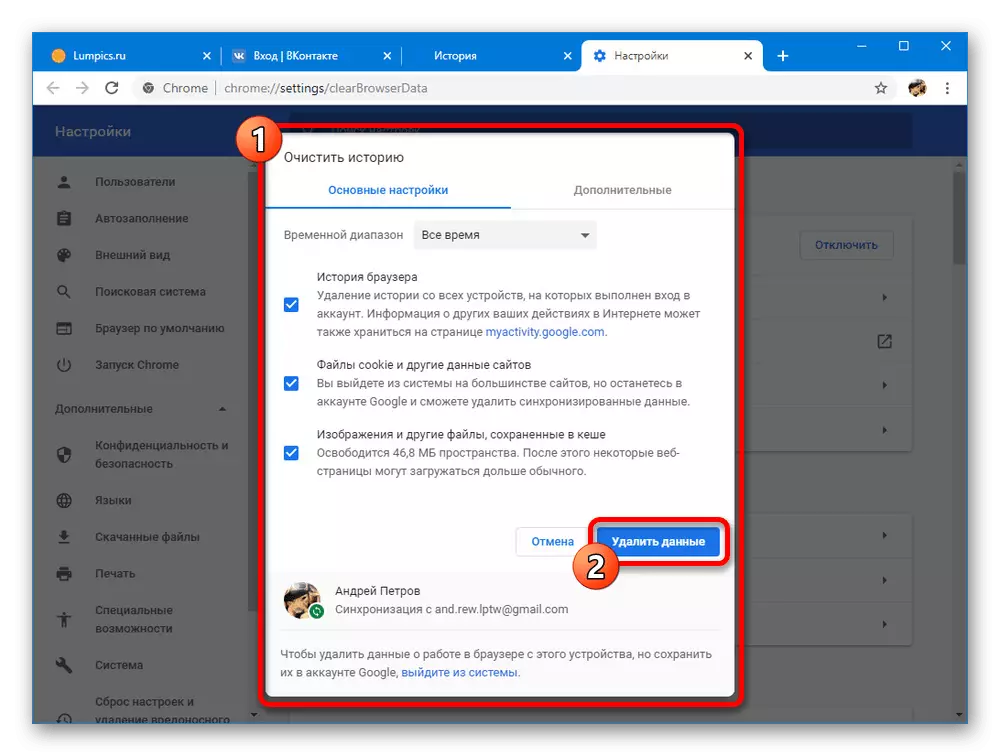
Прочитајте више: Уклањање колачића у Иандек.Бровсер
За власнике осталих веб прегледача упутство за уклањање колачића биће мало другачије, док раде у трећем партнеру није другачије.
Прочитајте више: Уклањање колачића са Гоогле Цхроме / Опера / Мозилла Фирефок / Интернет Екплорер
Алтернативно, увек можете да користите још више радикалних метода чишћењем помоћу веб прегледача или Виндовс апликације. То у свим случајевима доводи до деавуторизације на свим коришћеним рачунима на различитим локацијама, укључујући ВКонтакте.
Имајте на уму да су начини попут потоње вреде само у екстремним случајевима, јер се могу изгубити много важних података. У сваком случају, пружене информације треба да буду више него довољно да изађу из ВКонтакте из било које верзије друштвене мреже доступне на овој платформи.
